大屏幕控制系统使用手册
- 格式:doc
- 大小:225.57 KB
- 文档页数:20

关于本手册LEDShowT9的软件手册分为五大部分内容。
第一部分是软件基本信息的简要介绍,包括第一章和第二章的内容,主要是软件功能概述、操作系统环境要求以及软件的安装、卸载和移植。
第二部分是软件界面的介绍,包括第三章和第四章的内容,主要是软件的两个主要界面,软件所有菜单功能以及快捷按钮的介绍。
第三部分是节目管理和播放的详细介绍。
包含第五章到第十四章的内容,主要是节目管理结构、节目播放的一般流程以及不同的节目内容的具体编排方式和属性设置。
第四部分是控制管理部分。
包含第十五章内容,主要介绍定时指令表、快捷键的设置、远程管理、外部监控数据管理等内容。
第五部分是常见问题解答。
这个部分解答了用户反馈回来的使用中常见的问题,带有普遍意义。
如果用户在使用中遇到问题,请先到这个部分查找,看有没有合适的解答。
并且,这个部分会经常更新。
请用户关注我们网站的资料。
请用户根据需要阅读。
目 录关于本手册 (1)第一章 概述 (3)第二章 软件安装、卸载和移植 (5)第三章 认识LEDSHOWT9软件界面 (10)第四章 菜单和快捷图标 (12)第五章 节目管理 (16)第六章 节目制作流程 (18)第七章 视频播放 (27)第八章 图片播放 (30)第九章 文字播放 (34)第十章 播放表格 (42)第十一章 时钟窗口 (46)第十二章 计时窗口 (49)第十三章 外部视频窗口 (52)第十四章 通知管理 (55)第十五章 定时指令表 (56)第十六章 常见问题解答 (59)第一章 概述LEDshowT9是一款专门应用于LED显示屏系统的同步控制和播放的专业软件,具有以下主要特点:z简单易用,几乎能播放现有的几乎所有的主流媒体文件,包括主流视频(MPG/MPEG/MPV/MPA/AVI/VCD/SWF/RM/RA/RMJ/ASF...)、图片(BMP/JPG/GIF/PCX...)、文档(txt/rtf...)等等。
z软件对每帧图像精细调整,更加适合LED大屏幕显示。


大屏幕控制软件使用手册使用手册PC端软件KC-800安装及应用系统运行环境:操作系统中英文Windows98/2000/NT/XP/WIN7/Vista,最低配置CPU:奔腾133Mhz内存:128MB显示卡:标准VGA,256色显示模式以上硬盘:典型安装10M串行通讯口:标准RS232通讯接口或其兼容型号。
其它设备:鼠标器开始系统系统运行前,确保下列连线正常:1:运行本软件的计算机的RS232线已正确连接至控制器。
2:相关控制器的信号线,电源线已连接正确;系统运行步骤:1:打开控制器电源,控制电源指示灯将亮起。
绿色,代表处于开机运行状态;橙色代表待机状态。
2.运行本软件找到控制软件文件夹,点击大屏幕控制软件.exe运行。
出现程序操作界面:根据安装软件版本不同,上图示例中的界面及其内容可能会存在某些差别,可咨询我们的相关的售后服务人员。
上图中用红色字体标出操作界面的各部分的功能说明:1.菜单区:一些相关的菜单功能选择执行区。
2.屏幕控制操作区:每一个方格单元代表对应的控制屏幕,可以通过鼠标或键盘的点选,拖拉的方式选择相应控制单元。
3.功能区:包含常用的功能按钮。
4.用户标题区:用户可根据本身要求,更改界面上的标题显示5.用户LOGO显示:用户可根据本身要求,更改界面上的图片显示,比如公司或工程相关LOGO 图片。
6.快捷功能操作区:常用的功能按钮快捷操作。
7.状态区:显示通讯口状态,操作权限状态,和当前的本机时间,日期等。
如何开始使用通讯设置单击主菜单中“系统配置”――》“通讯配置”选择正确的通讯端口号,系统才能正常工作。
可以设置打开程序时自动打开串口。
如何知道选择哪个COM号电脑串口设置与查看:右击“我的电脑”-“管理”-“设备管理器”-“端口(COM和LPT)”查看电脑的相关串口。
用户管理本系统设置有两级操作权限:1.管理员:拥有完全权限。
2.操作员:只能执行基本的拼接操作,不能进行图像调整等功能。

一、系统的开启与关闭大屏幕显示系统包括显示墙和图形控制器两部分,在本系统中还配置有控制电脑,方便实现远端控制开关。
、系统开启1.1.1手动开启系统将整个系统的电源开关打开,使系统里的所有设备处于通电状态。
手动开启图形控制器,所有投影单元和控制电脑。
大概3分钟左右,系统完全启动完毕。
1.1.2 软件控制开启系统将整个系统的电源开关打开,使系统里的所有设备处于通电状态。
手动开启图形控制器和控制电脑。
大概3分钟左右图形控制器和控制电脑系统完全开启,可通过控制电脑里面的Apollo软件开启大屏幕(详见第四章节Apollo软件的使用),也可通过大屏幕控制管理软件(BCM)开启大屏(详见第六章节BCM软件的使用)。
、系统关闭1.2.1 手动关闭系统通过鼠标管理控制器关闭,关闭控制电脑。
手动关闭所有投影单元。
1.2.2 软件控制关闭系统通过控制电脑的BCM管理软件先关闭大屏。
再通过Apollo管理软件Explorer(资源管理器)里Start(启动)里面的关闭控制器快捷键:由于投影单元具有一个密封的光学设备核心,其中并无空气进入,甚至可以在不关闭投影机的情况下更换滤板。
不过推荐在投影机已经被关闭时更换过滤器。
滤板模块紧挨着照明单元。
当您从通风管(通风井,请看箭头)看进去时就能够看到它。
它通过一个机架被保持在它被推入的位置,然后通过一个螺栓(环状)被锁定。
在滤板模块机架与照明单元内的风扇盖之间的连接不仅采用了螺栓方式,另外还采用了铰链方式:机架的两个"鼻子"被放置到照明单元风扇盖的各自的凹槽之中。
如果要更换滤板,应将装有滤板模块的整个机架从照明单元卸下。
如果要卸下滤板模块,请按照下列方式操作:轻轻地按下整个带滤板模块的机架对着照明单元。
拉出螺栓,同时将其向左旋转,直到该机架的"鼻子"已在照明单元风扇盖的凹槽之外为止。
带滤板模块的机架风扇盖拉出带滤板模块的机架。
将带滤板模块的机架放在一张桌子上,使其较平的一面朝下(= 螺栓显示朝上)在与有螺栓一侧相对的较长侧,您能够看到指示气流方向的一个标签。
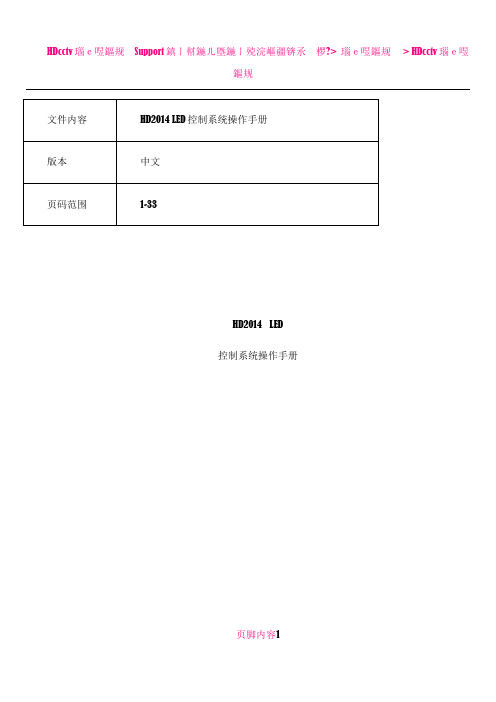
文件内容HD2014 LED控制系统操作手册版本中文页码范围1-33HD2014 LED控制系统操作手册页脚内容1目录第一章概述 (5)1.1功能特点 (5)1.2运行环境 (6)第二章安装与卸载 (6)2.2卸载 (8)第三章工具使用详解 (8)3.1软件主界面 (8)3.2标题栏 (9)3.3菜单栏 (9)3.3.1文件菜单 (9)3.3.2设置菜单 (10)页脚内容23.3.3操作菜单 (14)3.3.4工具 (15)3.3.5视图 (16)3.3.6语言菜单: (16)3.3.7帮助菜单: (16)3.4工具栏 (16)3.5模拟显示屏 (18)3.6显示屏属性栏 (18)3.7遥控器的使用 (19)3.8E53控制卡的设置方法 (20)第四章显示屏节目创建流程 (25)4.1新建显示屏文件(第一级内容) (25)4.2新建节目(第二级内容,一个显示屏可建200个节目) (26)4.3新建分区(第三级内容,每个节目可设置8个分区) (27)4.4:节目制作完成 (27)第五章怎样显示不同内容 (27)页脚内容35.1单行文本显示 (27)5.2多行文本显示 (28)5.3图文显示 (29)5.4SWF显示 (30)5.5时间显示(万年历时间) (31)5.6表盘显示(模拟时钟) (31)5.7顺/倒时计显示 (32)5.8农历显示 (33)5.9温度或者温湿度显示(需另购感应器) (34)5.10动画字显示 (35)5.11E XCEL显示 (36)第七章十字屏使用 (37)附录2 使用过程中的常用设置 (37)附录2.1控制卡如何远程升级 (37)附录2.2控制卡如何恢复出厂设置 (38)附录2.3控制卡如何测试显示屏 (38)页脚内容4附录2.4显示屏定时开关机 (38)附录2.5显示屏指定时间播放 (39)附录2.6字幕静止不动应该怎么设置 (39)第一章概述1.1功能特点《HD2014》控制系统是2014-2015年灰度科技有限公司应对条屏市场做出的较大的一次调整。

大屏幕系统_操作手册
大屏幕系统_操作手册
一、系统概述
1.1 系统功能
①系统能够实现大屏幕显示功能。
②系统具备远程控制和管理功能。
③系统支持多种输入源和分屏显示功能。
④系统具备智能化操作和调度功能。
1.2 系统组成
①大屏幕显示器
②控制器
③输入源设备
④远程控制终端
⑤网络设备
二、系统安装与配置
2.1 大屏幕安装
①确定安装位置和角度
②安装支架和固定大屏幕
③连接电源和信号线
2.2 控制器配置
①连接控制器和大屏幕
②配置分辨率和显示模式
③配置语言和其他参数
2.3 输入源设备配置
①连接输入源设备和控制器
②配置输入源信号参数
③配置输入源显示模式
2.4 远程控制终端设置
①并安装远程控制软件
②配置远程控制终端与控制器的连接
③远程控制终端操作方法
三、系统功能操作
3.1 大屏幕显示控制
①打开和关闭大屏幕
②调整画面亮度和对比度
③切换显示模式和分辨率
3.2 输入源切换和显示
①手动切换输入源
②自动切换输入源
③分屏显示
3.3 远程控制和管理
①远程控制大屏幕显示
②远程配置和管理系统
③远程调度显示内容
四、法律名词及注释
4.1 著作权法
著作权法是规定对知识性、创造性作品享有法律保护的法律。
4.2 商标法
商标法是规定商标的注册、使用、保护等事项的法律。
4.3 知识产权
知识产权是指人们的智力创造成果所享有的、法律规定的一种权利。
五、附件
本文档无附件内容。
Led屏第八代控制系统使用手册一、进入设置对话框在菜单下点“设置”,“软件设置”后,输入“linsn”五个小写字母(注意电脑上没有显示,在键盘上直接按linsn五个字母,如有错误重新再按一次直到正确为止)即可进入设置对话框,如图1所示。
图1二、发送卡设置发送卡设置非常简单,如果你的显示屏工作在1024×768模式不用设置即可工作,否则需选择需要的显示模式,再点“保存到发送卡”后,重新设置你的电脑分辨率即可。
(注意:显示模式是指电脑的显示模式。
) 如图1所示。
三、接收卡设置在进入接收卡的设置之前,先了解接收设置界面上的各项是非常必要的,能让用户更好地了解控制系统,从而使操作更简单,快捷。
灯板芯片:可选专用PWM或点校正等芯片当前扫描模式:完成智能设置后,软件界面会写出当前单元板的驱动模式。
文件名称:是指经智能设置正确后,保存驱动设置时给驱动文件起的名称。
例如:通用全彩8扫8行8折。
LED刷新频率:LED显示屏更新图片的速率,刷新频率越高,频率图像越稳定,如果要用照相机拍摄画面时无水波纹无闪烁,刷新率应设置在600hz以上。
双色显示屏不追求效果一般设置成60-75HZ 即可,全彩屏要求效果一般户内屏设为180-600hz,户外屏300-1200hz。
同步刷新:对于双色显示屏,选与不选此项对效果影响不大。
但对于全彩显示屏,必须选此项,可以使电脑与显示屏同步,效果更好。
灰度级数:一般来说,双色显示屏选256级即可,全彩户内选4096级,户外选16384级。
当然也可以根据显示屏的要求提高灰度,灰度越高图片层次越好。
扫描移位时钟:取决于驱动板的性能和设计。
如果性能好,设计合理,能上的时钟就越高,那么单张接收卡带的面积(像素点)就会越大,或者在带面积不变的情况下支持更高的灰度和刷新频率。
占空比:是指移位时钟的占空比,改变此数据,可以使扫描移位时钟能上更高时钟。
一般设为50%。
消隐时间:如果显示屏出现有暗亮的情况,可以通过此项来消除。
HD2016 LED 控制系统操作手册目录附录1控制卡型录 (4)附录1.1控制卡选型 (4)第一章概述 (5)1.1功能特点 (5)1.2运行环境 (5)第二章安装与卸载 (6)2.1安装 (6)2.2卸载 (6)第三章工具使用详解 (7)3.1软件主界面 (7)3.2标题栏 (7)3.3菜单栏 (7)3.3.1文件菜单 (7)3.3.2设置菜单 (8)3.3.3操作菜单 (14)3.3.4工具 (15)3.3.5语言菜单: (15)3.3.6帮助菜单: (16)3.4工具栏 (16)3.5模拟显示屏 (17)3.6显示屏属性栏 (17)3.7遥控器的使用 (17)3.8智能设置的设置方法 (18)3.9十字屏的设置方法 (21)第四章显示屏节目创建流程 (22)4.1新建显示屏文件(第一级内容) (22)4.2新建节目(第二级内容,一个显示屏可建1000个节目) (22)4.3新建分区(第三级内容,每个节目可设置20个分区) (23)4.4:节目制作完成 (23)第五章怎样显示不同内容 (24)5.1文本显示 (24)5.2图文显示 (24)5.3动画字显示 (25)5.4E XCEL显示 (26)5.5时间显示(万年历时间和表盘) (26)5.6顺/倒时计显示 (27)5.7计数显示 (28)5.8温度或者温湿度显示(需另购感应器) (28)5.9农历 (29)第六章通信设置 (30)6.1串口线的做法 (30)6.2通信设置(串口) (30)6.2.1 232通讯 (30)6.2.2 485通讯 (31)6.3网线的做法 (32)6.4通信设置(网口) (33)6.4.1局域网单网络卡(HD-E63)通信 (33)6.4.2局域网多个网络卡(数个HD-E63)通信 (33)6.5通讯设置(WIFI卡) (35)6.5.1 单个WIFI卡连接 (35)6.5.2 多个WIFI卡连接 (37)6.6U盘卡的使用方法 (38)附录2使用过程中的常用设置 (40)附录2.1控制卡如何远程升级 (40)附录2.2控制卡如何恢复出厂设置 (40)附录2.3控制卡如何测试显示屏 (40)附录2.4显示屏定时开关机 (41)附录2.5显示屏指定时间播放 (41)附录2.6字幕静止不动应该怎么设置 (41)附录2.7字幕连续移动,且不间断 (41)附录2.8温度与温湿度的操作说明 (42)附录1控制卡型录附录1.1控制卡选型控制卡的带载范围与型号,以及控制卡上的接口。
北京bj402019中控台操作手册北京bj402019中控台操作手册随着科技的不断发展,汽车的智能化程度也越来越高。
北京bj402019中控台作为一款智能化的汽车控制系统,为驾驶员提供了更加便捷和舒适的驾驶体验。
本篇文章将为大家介绍北京bj402019中控台的操作手册,帮助大家更好地了解和使用这一智能化的汽车控制系统。
一、开机与关机1. 开机:将车钥匙插入点火孔,轻轻转动钥匙至“ON”位置,中控台屏幕将亮起,系统开始启动。
2. 关机:将车钥匙轻轻转动至“OFF”位置,中控台屏幕将关闭,系统停止运行。
二、导航系统1. 地图导航:点击中控台屏幕上的“导航”按钮,进入导航系统。
输入目的地地址后,系统将为您规划最佳路线,并提供语音导航。
2. 实时交通信息:在导航系统中,点击“实时交通”按钮,系统将显示当前道路的交通状况,帮助您选择最佳行驶路线。
三、多媒体系统1. 音乐播放:点击中控台屏幕上的“音乐”按钮,进入音乐播放界面。
您可以通过USB接口、蓝牙连接或者FM收音机来播放音乐。
2. 蓝牙电话:点击中控台屏幕上的“电话”按钮,进入蓝牙电话界面。
您可以通过蓝牙连接手机,实现免提通话。
四、空调系统1. 温度调节:点击中控台屏幕上的“空调”按钮,进入空调系统。
您可以通过调节温度按钮来调整车内的温度。
2. 风速调节:在空调系统中,点击“风速”按钮,您可以选择不同的风速档位,调节车内的风力大小。
五、驾驶辅助系统1. 倒车影像:在倒车时,中控台屏幕将自动显示后方的倒车影像,帮助您更好地掌握车辆后方的情况。
2. 倒车雷达:当车辆靠近障碍物时,中控台将发出警报声,提醒驾驶员注意避让。
六、设置功能1. 语言设置:点击中控台屏幕上的“设置”按钮,进入设置界面。
您可以选择不同的语言,以适应不同的语言环境。
2. 屏幕亮度调节:在设置界面中,点击“屏幕亮度”按钮,您可以根据自己的需求调节中控台屏幕的亮度。
七、注意事项1. 操作前请仔细阅读操作手册,了解各个功能的使用方法。
大屏幕系统操作维护手册一┅┅┅┅┅┅┅┅┅┅┅┅┅┅┅┅┅┅┅┅┅┅┅┅┅┅┅┅开机二┅┅┅┅┅┅┅┅┅┅┅┅┅┅┅┅┅┅┅┅┅┅大屏幕管理软件操作三┅┅┅┅┅┅┅┅┅┅┅┅┅┅┅┅┅┅┅┅┅┅┅┅┅┅┅┅┅关机四┅┅┅┅┅┅┅┅┅┅┅┅┅┅┅┅┅┅┅┅┅┅┅┅┅┅故障及排除五┅┅┅┅┅┅┅┅┅┅┅┅┅┅┅┅┅┅┅┅┅┅┅┅┅┅日常维护请操作人员务必按照操作手册进行操作一、开机打开投影墙系统设备的所有电源开关→开D igicom图形处理器→在大屏幕控制机上用VWAS软件打开所有投影机。
(开机后等待4分钟左右投影墙会一起点亮)警告!!!在日常使用投影系统时,必须严格遵守系统使用注意事项,严禁在使用系统时突然断电,这样会引起系统的硬件和软件故障,严重的会损害系统设备!二、大屏幕管理软件操作1.软件的登陆步骤1.双击控制PC桌面的图标,就会弹出下图所示登录界面,在控制主机输入:“127.0.0.1”在用户名输入:“admin”;在密码输入: 111111 (6个1)按“确定”即可进入管理软件菜单。
如下图步骤2.右键点击模拟墙打开全部机芯即可开启投影机:接着调度(操作)员把临时PC接上会议室的网口,使用IE登录网址方式访问机房的大屏控制PC登录控制软件(确保控制电脑正常启动)。
2.信号的调用:当调用信号时,先要确定信号不能处于屏幕保护状态或在锁定状态,否则信号显示会出现不正常。
1.模式的调用如图所示,点击菜单中列表的“”就会弹出列表选中需要在大屏投影墙上显示的模式,双击鼠标“执行”,即可将对应的信号调用到大屏投影墙上显示。
2.视频信号源和RGB信号源的调用如图所示,点击菜单中列表的“”就会弹出列表把需要显示的视频信号用鼠标点击信号源按住Ctrl键在模拟屏上任意开处理器窗口输出,窗口大小和位置都可以用鼠标任意操作,可支持四路处理器VIDEO信号。
把需要显示的RGB信号用用鼠标点击信号源按住Ctrl键在模拟屏上任意开处理器窗口输出,窗口大小和位置都可以用鼠标任意操作,可支持四路处理器RGB信号;另外用用鼠标点击信号源按住Shift键在模拟屏上任意开RGB直通窗口输出,窗口大小和位置都可以用鼠标任意操作,可支持两路直通RGB信号。